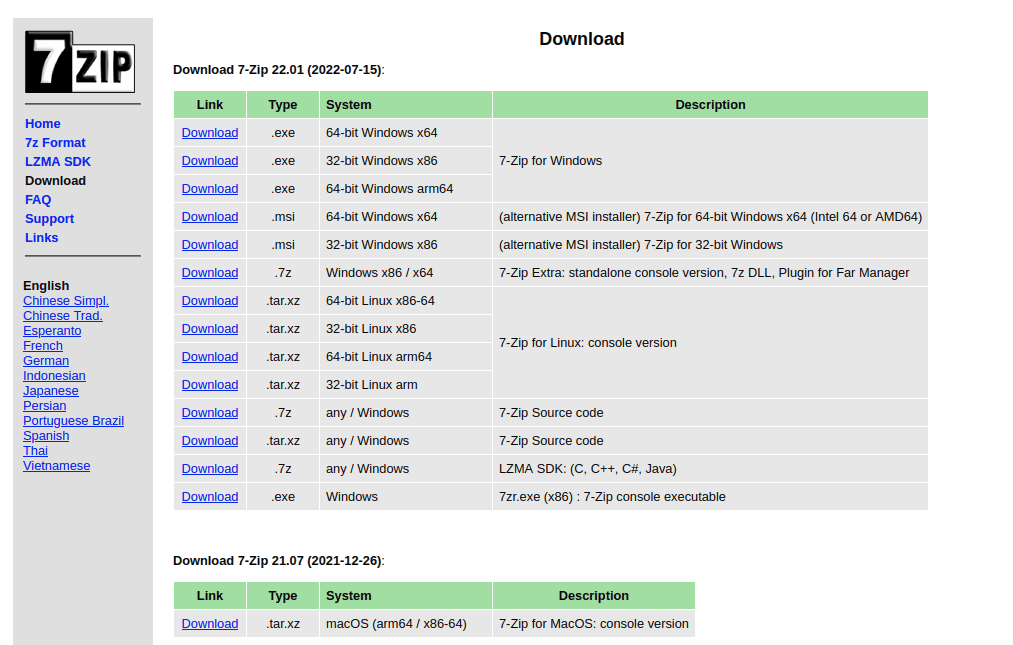7-Zip - это широко распространенная программа архивации файлов с открытым исходным кодом, обладающая высокой степенью сжатия и поддерживающая множество форматов файлов. Это ценный инструмент для пользователей настольных компьютеров и серверов, особенно для пользователей Debian Linux. В этом руководстве мы расскажем вам, как установить 7-Zip на Debian 12 Bookworm, Debian 11 Bullseye или Debian 10 Buster.
Ключевые особенности 7-Zip
- Высокая степень сжатия: 7-Zip обеспечивает отличную степень сжатия, что помогает уменьшить размер файлов и сэкономить место на диске.
- Поддержка различных форматов: Программа поддерживает различные форматы файлов, такие как ZIP, RAR и TAR, что делает ее универсальной для различных задач архивирования.
- Надежное шифрование: 7-Zip обеспечивает надежное шифрование AES-256, что позволяет защитить конфиденциальные файлы.
- Интерфейс командной строки: Для тех, кто предпочитает автоматизацию или нуждается в дополнительных функциях, 7-Zip предлагает надежный интерфейс командной строки.
- Бесплатность и открытый исходный код: Являясь программой с открытым исходным кодом, 7-Zip свободно доступен для модификации и распространения.
- Кроссплатформенность: 7-Zip работает под Windows, Linux и macOS, что делает его гибким выбором для различных операционных систем.
В целом, 7-Zip - это надежный и универсальный инструмент для архивации и сжатия файлов. Если вы хотите сэкономить место, защитить файлы или работать на разных платформах, 7-Zip обладает всеми необходимыми функциями. В данном руководстве подробно описаны шаги по установке 7-Zip на Debian Linux, включая Debian 12 Bookworm, Debian 11 Bullseye и Debian 10 Buster. Мы рассмотрим два метода установки с помощью терминала командной строки.
Обновление Debian перед установкой 7-Zip
Перед установкой 7-Zip выполните быстрое обновление, чтобы убедиться в актуальности всех системных пакетов и избежать возможных проблем.
| 1 | sudo apt update |
Используйте данную команду для запуска процесса обновления, если доступны какие-либо обновления.
| 1 | sudo apt upgrade |
Установка 7-Zip в Debian
Основным методом установки 7-Zip на Debian Linux является загрузка двоичного файла 7-Zip; для этого необходимо посетить официальный сайт 7-Zip и выбрать соответствующую версию и архитектуру двоичного файла 7-Zip, совместимую с вашей системой, после чего сохранить его на своем компьютере. После завершения загрузки необходимо переместить двоичный файл в соответствующее место в системе, где он может быть выполнен.
В данном руководстве мы рассмотрим шаги, связанные с использованием последней версии 7-Zip, версии 22.01 (2022-07-15), и 64-разрядной архитектуры Linux x86-64.
Загрузите 7-Zip с помощью команды wget, приведенной ниже.
| 1 | wget https://www.7-zip.org/a/7z2201-linux-x64.tar.xz |
Помните, что приведенная выше команда является примером, а версия и архитектура загружаемого 7-Zip могут отличаться в зависимости от характеристик вашей системы. Для разных архитектур доступны различные варианты 7-Zip.
После завершения загрузки распакуйте архив. Для открытия загруженного tar-файла можно использовать следующую команду.
| 1 | tar xf 7z2201-linux-x64.tar.xz |
После извлечения tar-файла вы найдете двоичный файл 7-Zip с именем 7zz. Теперь можно запустить 7-zip в Linux с помощью следующей команды.
| 1 | ./7zz |
При использовании 7zip из другого рабочего каталога необходимо указать полный путь к двоичному файлу. Чтобы избежать этой проблемы, можно добавить двоичный файл в каталог /usr/local/bin, сделав его доступным для всей системы.
| 1 | mv 7zz /usr/local/bin |
Добавив двоичный файл в каталог /usr/local/bin, вы теперь можете получить доступ к 7-Zip из любого места файловой системы, просто используя команду 7zz.
Дополнительно: Базовое использование команд 7-zip в Debian 12, 11 или 10
После установки 7-zip в систему Debian Linux вы можете создавать и извлекать архивы из командной строки. Ниже приведены пять примеров повседневных задач, которые можно выполнять с помощью 7-Zip.
Сжатие файла
Для сжатия файла вы можете использовать следующую команду.
| 1 | 7z a archive.7z file.txt |
Извлечение файла
Для извлечения файла из архива можно воспользоваться следующей командой.
| 1 | 7z x archive.7z |
Просмотр содержимого архива
Для просмотра содержимого архива можно воспользоваться следующей командой.
| 1 | 7z l archive.7z |
Добавление файлов в существующий архив
Для добавления файлов в существующий архив можно воспользоваться следующей командой.
| 1 | 7z u archive.7z file2.txt |
Извлечение файлов с полным путем
Для извлечения файлов с указанием полного пути к ним можно воспользоваться следующей командой.
| 1 | 7z x archive.7z -o /path/to/extract/ |
Это лишь несколько примеров из множества задач, которые можно выполнить с помощью интерфейса командной строки 7-Zip.
Заключение
В целом, 7-Zip является ценным инструментом для управления и защиты файлов в Debian Linux. Он может быть легко установлен с помощью менеджера пакетов apt или путем загрузки двоичного файла и перемещения его в каталог /usr/local/bin. С помощью 7-Zip можно сжимать и извлекать файлы различных форматов, достигать высокой степени сжатия, шифровать конфиденциальные файлы и данные, автоматизировать задачи и выполнять сложные операции. Независимо от того, используете ли вы Debian на настольном компьютере или на сервере, 7-Zip - это мощный и универсальный инструмент архивации и сжатия файлов, который можно использовать для решения многих задач.